YouTube टीवी प्लेबैक त्रुटि 'इस वीडियो को देखने के लिए भुगतान की आवश्यकता है' मुख्य रूप से YouTube टीवी ऐप के साथ समस्याओं या राउटर के दूषित फर्मवेयर के कारण होती है। YouTube टीवी ऐप के मुद्दे एक गड़बड़ से लेकर ऐप की भ्रष्ट स्थापना तक हो सकते हैं।
समस्या तब होती है जब आप एक YouTube टीवी मूवी या कोई शो देखने का प्रयास करते हैं जिसे आपने पहले ही खरीद लिया है लेकिन अब यह प्लेबैक त्रुटि दिखाता है। त्रुटि मुख्य रूप से टीवी या स्ट्रीमिंग डिवाइस पर YouTube टीवी पर रिपोर्ट की जाती है। मुद्दा टीवी या स्ट्रीमिंग डिवाइस के किसी विशेष ब्रांड तक सीमित नहीं है।
नोट: हम एक ऐसे उदाहरण पर चर्चा कर रहे हैं जहां आप जिस वीडियो को चलाने का प्रयास कर रहे हैं वह या तो चलाने के लिए स्वतंत्र है या आपके पास पहले से ही सदस्यता है।

YouTube टीवी प्लेबैक त्रुटि इस वीडियो को देखने के लिए भुगतान की आवश्यकता है
YouTube TV ऐप्लिकेशन निम्न मुख्य कारकों के कारण प्लेबैक त्रुटि दिखा सकता है:
- पुराने टीवी का OS : यदि टीवी का ओएस पुराना हो गया है तो YouTube टीवी ऐप प्लेबैक त्रुटि दिखा सकता है क्योंकि यह अपडेट किए गए YouTube टीवी ऐप को टीवी के साथ असंगत बना सकता है और ठीक से लोड होने में विफल हो सकता है।
- YouTube टीवी ऐप की भ्रष्ट स्थापना : यदि YouTube टीवी ऐप की स्थापना दूषित है, तो इसके परिणामस्वरूप प्लेबैक त्रुटि हो सकती है क्योंकि YouTube टीवी ऐप डिवाइस मेमोरी में अपने आवश्यक मॉड्यूल लोड करने में विफल रहता है।
- आईएसपी से हस्तक्षेप : यदि आपका ISP YouTube टीवी ऐप और उसके सर्वर के बीच संचार में बाधा उत्पन्न कर रहा है, तो आपको YouTube टीवी ऐप पर प्लेबैक त्रुटि का सामना करना पड़ सकता है।
- राउटर, स्ट्रीमिंग डिवाइस और टीवी का भ्रष्ट फर्मवेयर : यदि राउटर, स्ट्रीमिंग डिवाइस या टीवी का फर्मवेयर खराब है, तो इसके परिणामस्वरूप समस्या हो सकती है क्योंकि YouTube टीवी ऐप ऐप के उचित निष्पादन के लिए आवश्यक संसाधनों तक पहुंचने में विफल हो सकता है।
1. उपकरणों और राउटर का कोल्ड रीस्टार्ट करें
आपके डिवाइस (टीवी, स्ट्रीमिंग डिवाइस, राउटर, आदि) की एक अस्थायी गड़बड़ी प्लेबैक त्रुटि का कारण बन सकती है कि इस वीडियो को YouTube टीवी पर देखने के लिए भुगतान की आवश्यकता है और आपके राउटर के साथ डिवाइस को कोल्ड रीस्टार्ट करने से समस्या का समाधान हो सकता है।
- बिजली बंद आपका स्ट्रीमिंग डिवाइस तथा टीवी .
- अब हटाना स्ट्रीमिंग डिवाइस टीवी से।
- फिर बिजली बंद आपका नेटवर्किंग उपकरण (राउटर या कोई वाई-फाई एक्सटेंडर आदि) और अनप्लग से सभी संबंधित डिवाइस (टीवी, स्ट्रीमिंग डिवाइस, राउटर, आदि) शक्ति का स्रोत .

राउटर को पावर सोर्स से अनप्लग करें
- अब रुको 5 मिनट के लिए और फिर जुडिये बिजली केबल्स उपकरणों पर वापस।
- फिर पावर ऑन रूटर या कोई अन्य नेटवर्किंग उपकरण और रुको जब तक नेटवर्किंग उपकरण ठीक से चालू न हो जाए।
- एक बार किया, अपने टीवी को पावर दें और तब तक प्रतीक्षा करें यह ठीक से चालू है।
- फिर डालना आपका स्ट्रीमिंग डिवाइस (एक Roku की तरह) टीवी में डालें और इसे चालू करें।
- एक बार चालू होने पर, जांचें कि क्या YouTube की प्लेबैक त्रुटि साफ़ हो गई है।
यदि समस्या फिर से होती है, लेकिन उपकरणों को पुनरारंभ करने के बाद साफ हो जाती है, तो बेहतर होगा कि टीवी को बंद न करें जब YouTube टीवी स्ट्रीमिंग हो, लेकिन रिमोट पर होम बटन दबाएं और फिर टीवी को बंद कर दें।
2. जबरदस्ती बंद करने के बाद YouTube टीवी को फिर से लॉन्च करें
YouTube टीवी के मॉड्यूल में एक अस्थायी गड़बड़ के परिणामस्वरूप प्लेबैक त्रुटि हो सकती है और YouTube टीवी को बलपूर्वक बंद करने के बाद इसे फिर से लॉन्च करने से समस्या का समाधान हो सकता है। उदाहरण के लिए, हम Roku डिवाइस की प्रक्रिया पर चर्चा करेंगे।
- लॉन्च करें यूट्यूब टीवी और जब त्रुटि दिखाई दे तो रिट्री पर क्लिक करें या रिमोट पर ओके बटन दबाएं। आप 4 से 5 बार कोशिश कर सकते हैं।
- अगर वह काम नहीं करता है, तो दबाएं घर Roku रिमोट पर बटन (जो बल चल रहे ऐप को बंद कर देता है और पृष्ठभूमि में कुछ भी नहीं चलता है) और फिर प्रक्षेपण यूट्यूब टीवी यह जांचने के लिए कि क्या यह प्लेबैक त्रुटि से स्पष्ट है।

Roku Remote पर होम बटन दबाएं
- यदि समस्या बनी रहती है, तो खोलें यूट्यूब टीवी पर एक और उपकरण (लैपटॉप की तरह) और जांचें कि क्या a छोटा नीला बटन समस्याग्रस्त मूवी/शो पर रेंटल अवधि प्रारंभ करने के लिए दिखाया गया है।
- यदि ऐसा है तो, क्लिक पर नीला बटन प्रति पुष्टि करें किराये की अवधि की शुरुआत, और उसके बाद, जांचें कि क्या समस्याग्रस्त फिल्म/शो टीवी पर ठीक काम करता है (जब टीवी पर त्रुटि दिखाई जाती है तो आप रिमोट पर ओके बटन दबा सकते हैं)।
3. YouTube टीवी में फिर से लॉग इन करें
सर्वर-साइड पर उपयोगकर्ता डेटा के साथ अस्थायी गड़बड़ के कारण YouTube टीवी समस्या दिखा सकता है और YouTube टीवी में फिर से लॉग इन करने से हाथ में त्रुटि दूर हो सकती है।
- प्रक्षेपण यूट्यूब टीवी और इसका विस्तार करें मेन्यू .
- अब अपने पर क्लिक करें प्रोफ़ाइल फोटो और खाता पृष्ठ, और चुनें साइन आउट .
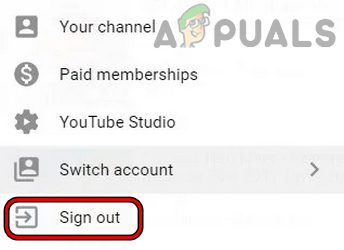
YouTube टीवी के लिए साइन आउट करें
- फिर पुष्टि करें YouTube TV से साइन आउट करने के लिए और बाद में, फिर से लॉन्च यूट्यूब टीवी।
- पुन: लॉन्च करने पर, फिर से लॉग में यूट्यूब टीवी और जांचें कि क्या यह भुगतान आवश्यक त्रुटि से स्पष्ट है।
- अगर वह काम नहीं करता है, तो जांचें कि क्या YouTube टीवी पर किसी अन्य खाते में लॉग इन किया जा रहा है और प्रवेश किया आपके साथ समस्याग्रस्त खाता यह जांचने के लिए कि क्या यह चर्चा के तहत समस्या का समाधान करता है।
4. अपने टीवी के ओएस को नवीनतम बिल्ड में अपडेट करें
यदि आपके टीवी का ओएस पुराना है, तो नवीनतम YouTube टीवी मॉड्यूल के साथ इसकी असंगति चर्चा के तहत प्लेबैक त्रुटि का कारण बन सकती है। यहां, टीवी के ओएस को नवीनतम बिल्ड में अपडेट करने से समस्या का समाधान हो सकता है। उदाहरण के लिए, हम ऐप्पल टीवी के फर्मवेयर को अपडेट करने की प्रक्रिया पर चर्चा करेंगे।
- अपना लॉन्च करें ऐप्पल टीवी सेटिंग्स और चुनें सामान्य .
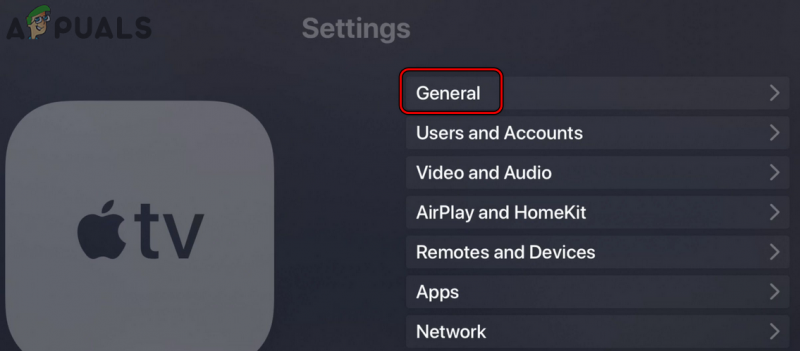
Apple TV सेटिंग्स में सामान्य खोलें
- अब चुनें सॉफ्टवेयर अद्यतन करें और अगर Apple TV OS का अपडेट उपलब्ध है, डाउनलोड तथा इंस्टॉल यह।
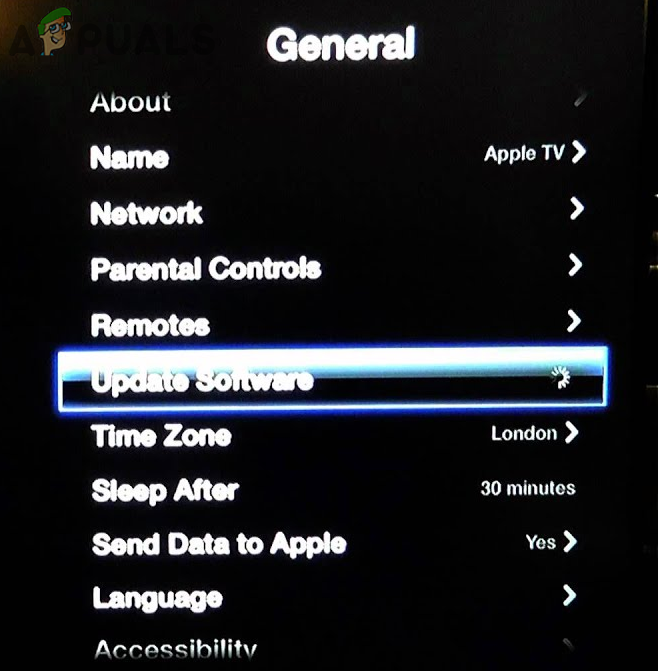
ऐप्पल टीवी सॉफ्टवेयर अपडेट करें
- एक बार अद्यतन, पुनर्प्रारंभ करें आपका Apple TV, और पुनरारंभ करने पर, जाँच करें कि आवश्यक भुगतान के कारण YouTube की प्लेबैक त्रुटि साफ़ हो गई है या नहीं।
5. YouTube टीवी को फिर से इंस्टॉल करें
YouTube टीवी भी इस त्रुटि को पॉप कर सकता है यदि YouTube टीवी की स्थापना दूषित हो गई है और अपने आवश्यक मॉड्यूल तक पहुंचने में विफल हो रही है। इस परिदृश्य में, YouTube TV ऐप को फिर से इंस्टॉल करने से समस्या का समाधान हो सकता है। उदाहरण के लिए, हम एंड्रॉइड टीवी के लिए प्रक्रिया पर चर्चा करेंगे।
- Android TV लॉन्च करें समायोजन और चुनें ऐप्स .
- अब का पता लगाएं यूट्यूब टीवी ऐप और खोलना यह।
- फिर पर क्लिक करें स्थापना रद्द करें और बाद में, पुष्टि करें YouTube टीवी ऐप को अनइंस्टॉल करने के लिए।
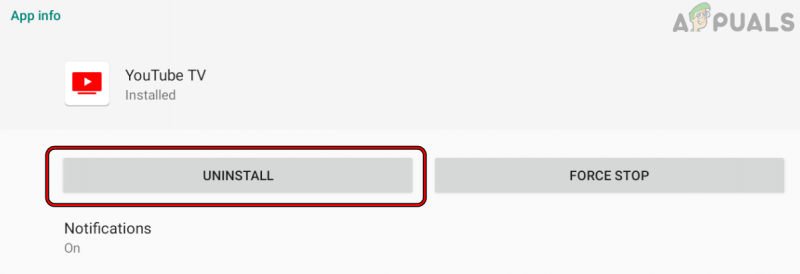
YouTube टीवी ऐप को अनइंस्टॉल करें
- एक बार किया, स्थापना रद्द करें यूट्यूब ऐप (यदि संभव हो तो) भी।
- अब पुनर्प्रारंभ करें आपका टीवी और पुनरारंभ होने पर, पुनर्स्थापना यूट्यूब अनुप्रयोग।
- फिर पुनर्स्थापना यूट्यूब टीवी ऐप और फिर से इंस्टॉल करने पर, प्रक्षेपण यूट्यूब टीवी ऐप और लॉग इन करें अपने क्रेडेंशियल्स का उपयोग करना।
- अब जांचें कि क्या YouTube भुगतान के लिए आवश्यक प्लेबैक त्रुटि साफ़ हो गई है।
यदि आप Roku डिवाइस पर समस्या का सामना कर रहे हैं, तो हटा दें यूट्यूब टीवी तथा यूट्यूब टीवी पर चैनल, प्रदर्शन करें कोल्ड रीस्टार्ट उपकरणों की, पुनः जोड़ो यूट्यूब टीवी तथा यूट्यूब टीवी पर चैनल, और बाद में, जांचें कि क्या YouTube टीवी प्लेबैक त्रुटि साफ़ हो गई है।
6. कोई अन्य नेटवर्क आज़माएं या वीपीएन का उपयोग करें
यदि आपका ISP अपने सर्वर से ठीक से संचार करने की YouTube की क्षमता में हस्तक्षेप कर रहा है, तो इस बात की भी संभावना है कि आप इस समस्या का सामना करेंगे। यहां, किसी अन्य नेटवर्क को आज़माने या वीपीएन का उपयोग करने से समस्या का समाधान हो सकता है।
- डिस्कनेक्ट आपका उपकरण (टीवी, स्ट्रीमिंग डिवाइस, आदि) से वर्तमान नेटवर्क तथा जुडिये प्रति दूसरा नेटवर्क (फोन के हॉटस्पॉट की तरह)। यदि कोई अन्य नेटवर्क उपलब्ध नहीं है, तो आप कर सकते हैं एक वीपीएन ऐप का उपयोग करें .
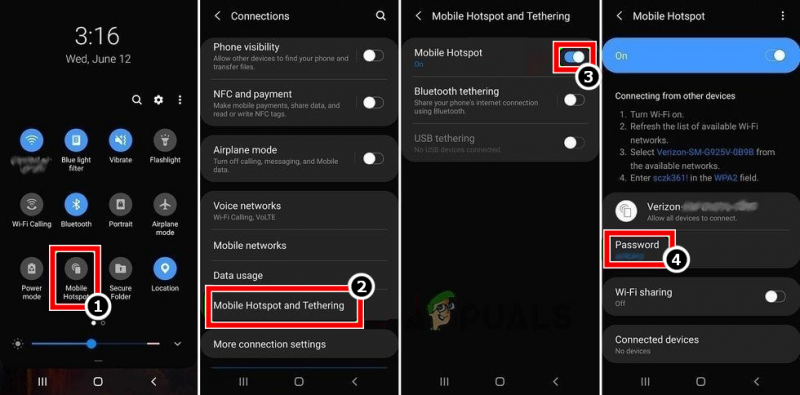
अपने फोन का हॉटस्पॉट सक्षम करें
- अब जांचें कि क्या YouTube टीवी भुगतान आवश्यक प्लेबैक त्रुटि से स्पष्ट है। यदि ऐसा है, तो आप समस्या को स्थायी रूप से हल करने के लिए अपने ISP के समर्थन से संपर्क कर सकते हैं।
7. अपने राउटर को फ़ैक्टरी डिफ़ॉल्ट पर रीसेट करें
प्लेबैक त्रुटि तब भी हो सकती है जब राउटर की सेटिंग में कोई भी अनुकूलन YouTube के अपने सर्वर के साथ संचार में बाधा डालता है या यदि राउटर का फर्मवेयर दूषित हो गया है। ऐसे मामले में, अपने राउटर को फ़ैक्टरी डिफ़ॉल्ट पर रीसेट करने से YouTube त्रुटि हाथ से निकल सकती है। आगे बढ़ने से पहले, फ़ैक्टरी रीसेट करने के बाद राउटर को सेट करने के लिए आवश्यक OEM कॉन्फ़िगरेशन को नोट करना सुनिश्चित करें।
- सबसे पहले, कोशिश करें पता लगाना रीसेट आप का बटन रूटर . यह राउटर के पीछे या नीचे हो सकता है। कुछ मॉडलों के लिए, पावर बटन राउटर रीसेट बटन के रूप में काम करता है यदि पावर बटन को किसी विशेष समय (जैसे 30 सेकंड) के लिए दबाया / रखा जाता है।
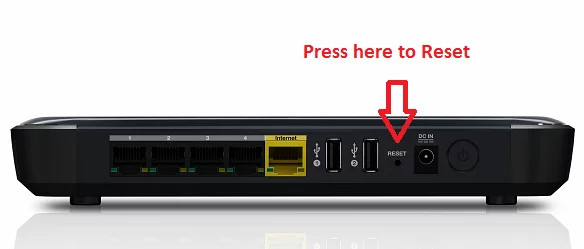
अपना राउटर रीसेट करें
- एक बार रीसेट बटन मिल जाने के बाद, होल्ड दबाएं राउटर का रीसेट बटन। रीसेट बटन को दबाने के लिए आपको पेपरक्लिप जैसी नुकीली चीज की आवश्यकता हो सकती है।
- अब रुको 30 सेकंड के लिए और फिर रिहाई रीसेट बटन। फिर राउटर को जाने दें पावर ऑन और एक बार किया, कॉन्फ़िगर यह आपके OEM निर्देशों के अनुसार है।
- अब जांचें कि भुगतान आवश्यकता के कारण YouTube टीवी प्लेबैक त्रुटि के बिना ठीक काम कर रहा है या नहीं।
8. स्ट्रीमिंग डिवाइस को फ़ैक्टरी डिफ़ॉल्ट पर रीसेट करें
यदि आपके स्ट्रीमिंग डिवाइस का फर्मवेयर दूषित है, तो YouTube के संचालन के लिए आवश्यक मॉड्यूल को निष्पादित करने में इसकी विफलता के परिणामस्वरूप समस्या हो सकती है। इस परिदृश्य में, अपने स्ट्रीमिंग डिवाइस को फ़ैक्टरी डिफ़ॉल्ट पर रीसेट करने से आगे बढ़ने से पहले प्लेबैक त्रुटि साफ़ हो सकती है, आवश्यक जानकारी का बैक अप लें, और ऐप्स के लॉगिन को नोट कर लें। उदाहरण के लिए, हम Roku डिवाइस को उसके फ़ैक्टरी डिफ़ॉल्ट पर रीसेट करने की प्रक्रिया पर चर्चा करेंगे।
- लॉन्च करें समायोजन अपने Roku डिवाइस का और खोलें व्यवस्था .
- अब चुनें उन्नत सिस्टम सेटिंग्स और पर क्लिक करें नए यंत्र जैसी सेटिंग बटन।
- बाद में, पुष्टि करें अपने Roku डिवाइस पर फ़ैक्टरी रीसेट करने के लिए, और एक बार हो जाने के बाद, कॉन्फ़िगर आपकी आवश्यकताओं के अनुसार Roku डिवाइस।
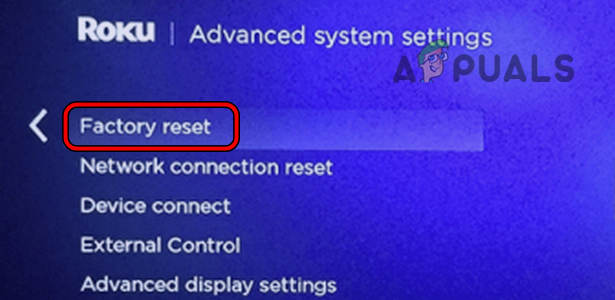
Roku डिवाइस को फ़ैक्टरी रीसेट करें
- अब इंस्टॉल YouTube टीवी ऐप और साइन इन करें अपने क्रेडेंशियल्स का उपयोग करना।
- फिर जांचें कि भुगतान की आवश्यकता के कारण YouTube की प्लेबैक त्रुटि साफ़ हो गई है या नहीं।
9. अपने टीवी को फ़ैक्टरी डिफ़ॉल्ट पर रीसेट करें
यदि कुछ भी काम नहीं करता है, तो हो सकता है कि टीवी का फर्मवेयर दूषित हो, और इस भ्रष्टाचार के कारण, टीवी YouTube टीवी के लिए आवश्यक मॉड्यूल के निष्पादन की अनुमति नहीं दे सकता है। इस संदर्भ में, अपने टीवी को फ़ैक्टरी डिफ़ॉल्ट पर रीसेट करने से प्लेबैक त्रुटि साफ़ हो सकती है। टीवी पर इंस्टॉल की गई आवश्यक जानकारी और ऐप्स के लॉगिन का बैकअप लेना सुनिश्चित करें। स्पष्टीकरण के लिए, हम आपको विज़िओ टीवी को फ़ैक्टरी डिफ़ॉल्ट पर रीसेट करने की प्रक्रिया के माध्यम से मार्गदर्शन करेंगे।
- विज़िओ टीवी पर जाएँ समायोजन और चुनें व्यवस्था .
- फिर खोलें रीसेट और व्यवस्थापक .
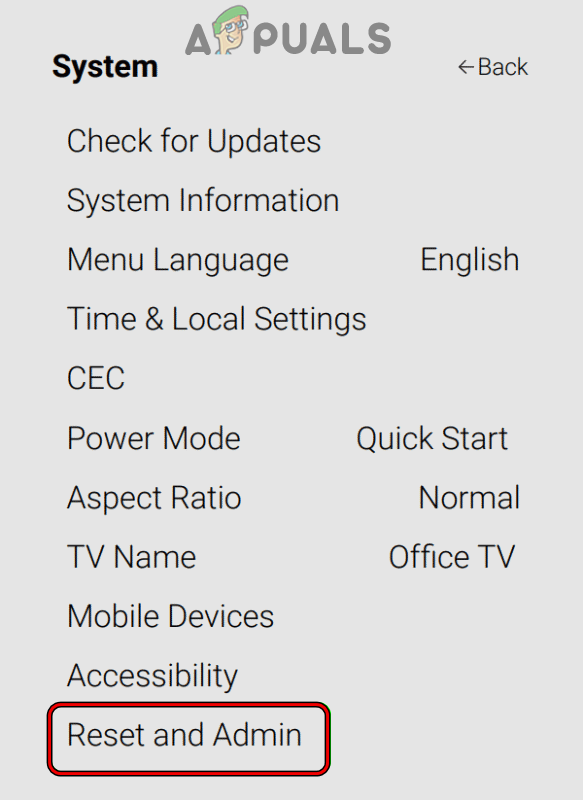
विज़िओ टीवी सेटिंग्स के सिस्टम मेनू में रीसेट और व्यवस्थापक खोलें
- अब चुनें टीवी को फ़ैक्टरी डिफ़ॉल्ट पर रीसेट करें तथा पुष्टि करें विज़िओ टीवी को रीसेट करने के लिए। यदि कहा जाए, तो माता-पिता का नियंत्रण दर्ज करें नत्थी करना टीवी का।
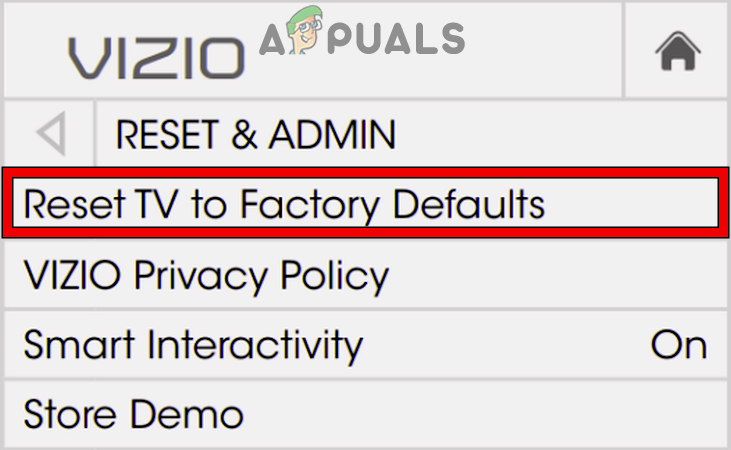
विज़िओ टीवी को फ़ैक्टरी डिफ़ॉल्ट पर रीसेट करें
- एक बार किया, पुन: सेटअप टीवी आपकी आवश्यकताओं के अनुसार, और उम्मीद है, YouTube टीवी प्लेबैक त्रुटि के बिना ठीक काम करेगा।
यदि समस्या बनी रहती है, तो आप स्ट्रीमिंग डिवाइस, टीवी या YouTube सहायता से संपर्क कर सकते हैं।























